Pläne, die diese Funktion unterstützen: Professional Business Enterprise
Der Abschnitt Artikeleinstellungen und SEO in Document360 ermöglicht es Ihnen, verschiedene Elemente Ihrer Knowledge Base-Seite zu konfigurieren, um die Benutzererfahrung zu verbessern und Konsistenz zwischen den Artikeln sicherzustellen. Dieser Abschnitt enthält Einstellungen für den Artikel-Header, Fuß, Suchoptionen, Barrierefreiheitsfunktionen und mehr. Das Verständnis dieser Einstellungen ermöglicht es Ihnen, das Erscheinungsbild und die Funktionalität der Knowledge Base-Seite an Ihre Bedürfnisse anzupassen, was die Benutzerfreundlichkeit verbessert und die Leserbindung erhöht.
Zum Beispiel könnte ein Unternehmen, das eine Software-Wissensdatenbank verwaltet, Artikeleinstellungen so konfigurieren, dass Namen der Mitwirkenden, geschätzte Lesezeiten und Social-Sharing-Optionen angezeigt werden. Sie könnten auch "Zeigen von Artikelkommentaren" für Nutzerfeedback und "Zeigen verwandter Artikel" aktivieren, um die Leser zu relevanten Inhalten zu führen. Diese Optionen verbessern die Benutzerfreundlichkeit und erhöhen die Leserbindung.
Konfiguration der Artikeleinstellungen der Knowledge Base
Um die Artikeleinstellungen der Knowledge Base zu konfigurieren:
Navigiere zu () in der linken Navigationsleiste im Knowledge Base-Portal.
Im linken Navigationsfenster navigieren Sie zu Knowledge base site > Artikeleinstellungen & SEO.
Im Reiter Artikeleinstellungen finden Sie die verschiedenen Akkordeons, die aus Elementen auf der Wissensdatenbank angezeigt werden:
Erreichbarkeit
Artikelüberschrift
Artikelrecht
Artikeluntergrund
Kategorienmanager
Site-Header
Sucheinstellungen
Häufig gestellte Fragen
Standardmäßig werden alle Artikeldetails angezeigt, und jede einzelne kann einzeln in den Artikeleinstellungen und SEO-Bereichen ein- oder ausgeschaltet werden.
HINWEIS
Änderungen an Artikeleinstellungen und SEO gelten für alle Artikel auf Ihrer Wissensdatenbank. Einige Einstellungen, wie Inhaltsverzeichnis oder Kommentare erlauben, können jedoch auch für einzelne Artikel konfiguriert werden.
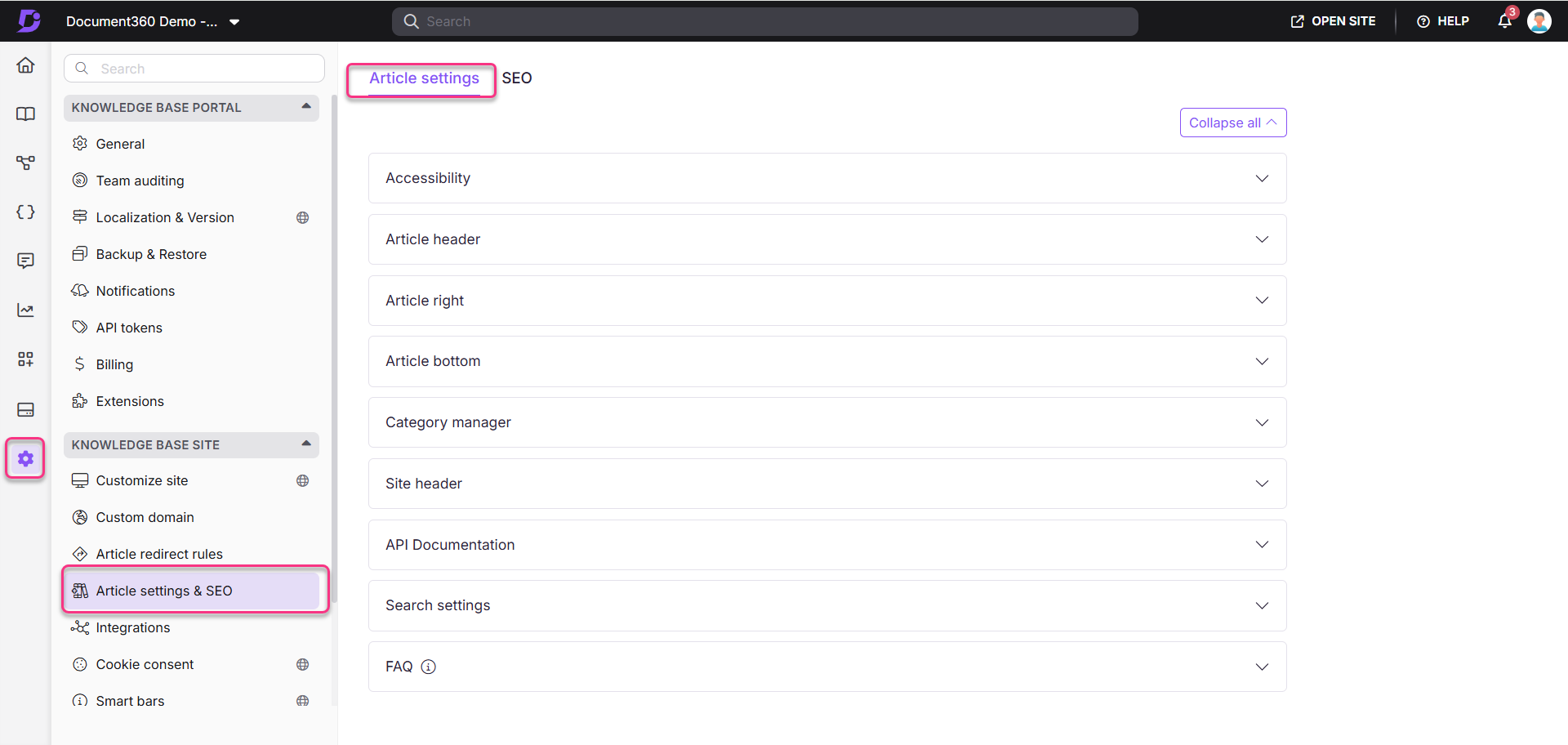
ein. Erreichbarkeit
Das Akkordeon der Barrierefreiheit umfasst:
Ausstattung | Beschreibung |
|---|---|
Lautes Lesen aktivieren | Aktivieren Sie diesen Schalter, um die Funktion "Laut lesen " zu aktivieren, die den Nutzern hilft, Artikel anzuhören, anstatt sie auf Ihrer Wissensdatenbank zu lesen. Für weitere Informationen lesen Sie den Artikel auf Enhancing accessibility with our read-out-loud feature. |
Knowledge Base Portal
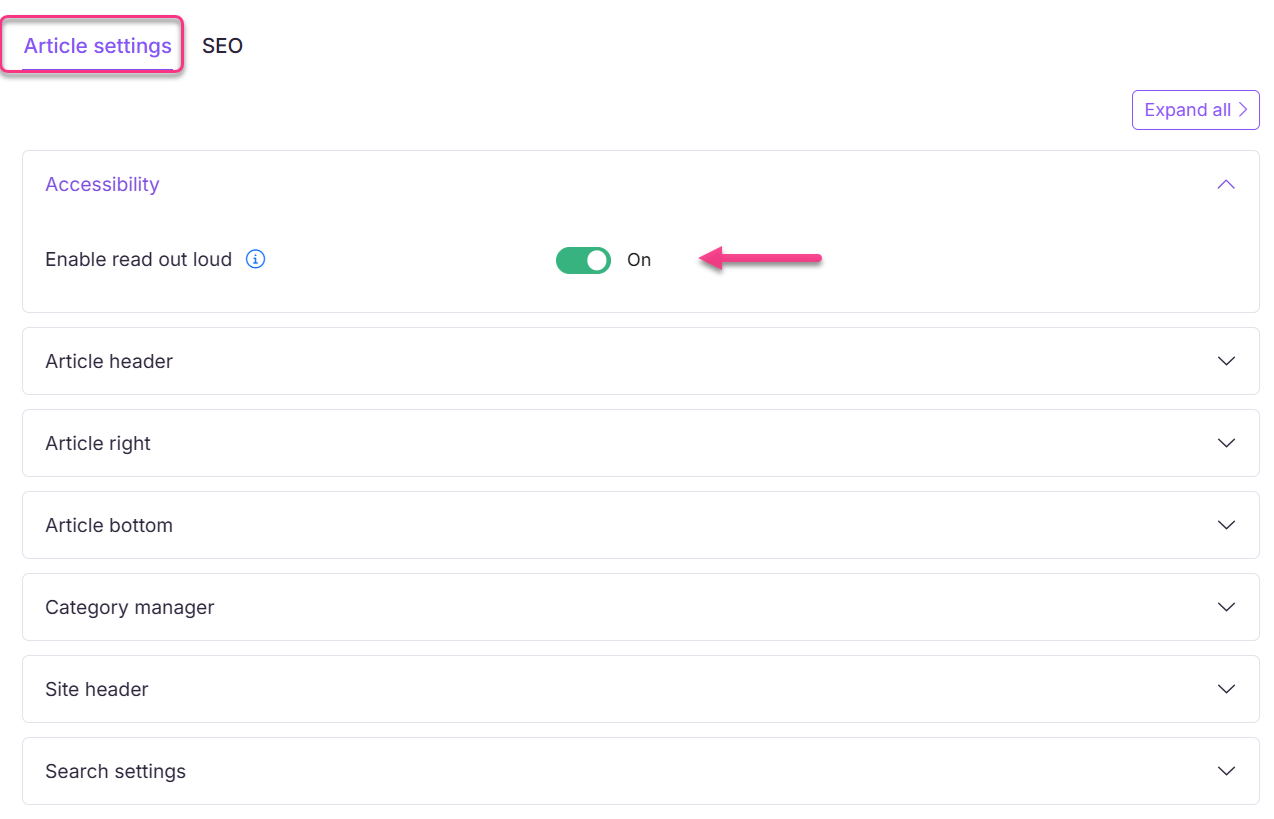
Wissensdatenbank-Standortansicht
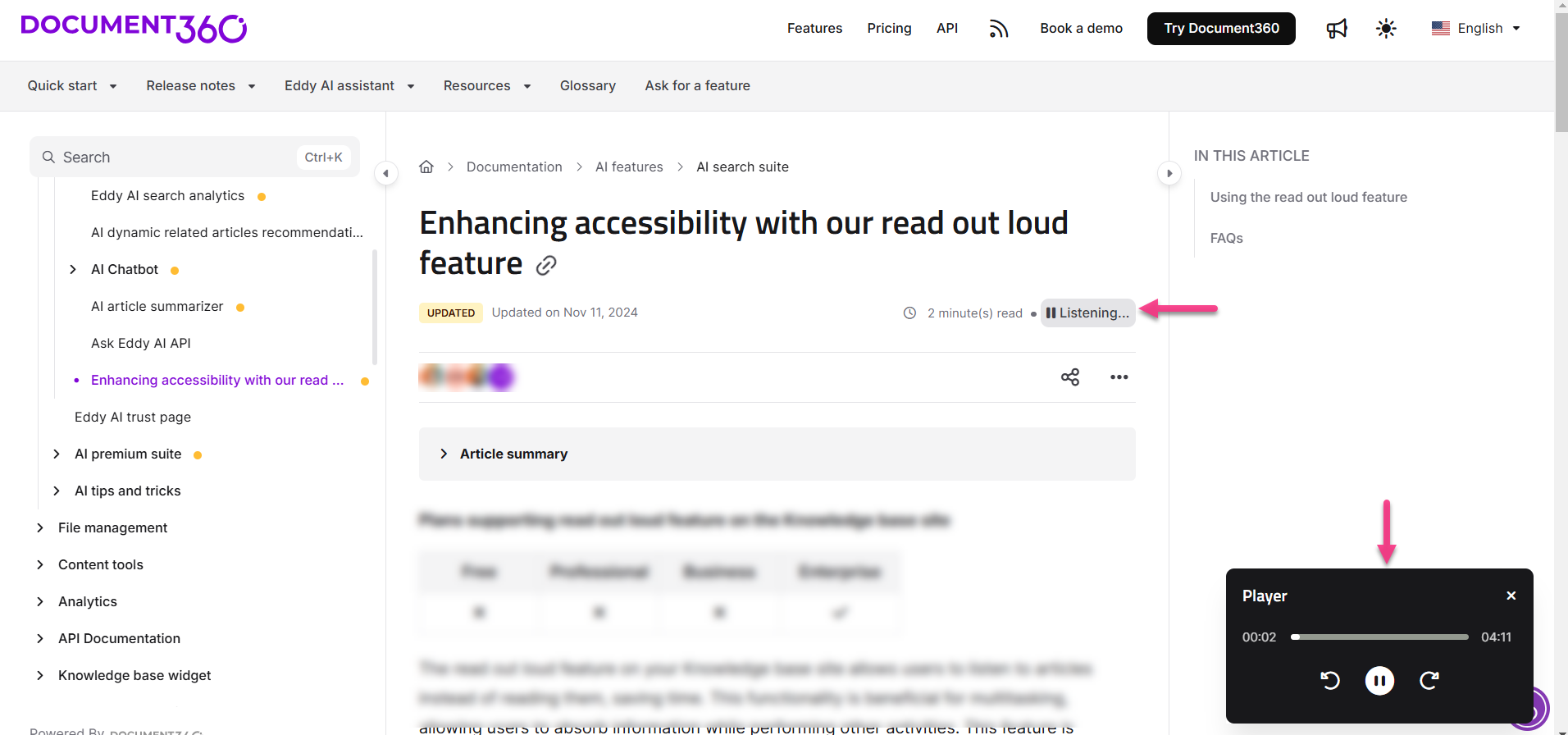
b. Artikelüberschrift
Das Artikel-Header-Akkordeon ermöglicht es Ihnen, Header-Elemente zu gestalten, die oben in jedem Artikel auf Ihrer Knowledge Base-Website angezeigt werden. Dazu gehören Funktionen wie Mitwirkendenlisten, geschätzte Lesezeit und Teiloptionen . Diese Funktionen verbessern die Nutzerbindung, indem sie schnellen Zugriff auf wichtige Werkzeuge und Informationen bieten. Für weitere Informationen lesen Sie den Artikel auf Article header.
Ausstattung | Beschreibung |
|---|---|
Artikelautoren anzeigen | Aktivieren Sie diesen Schalter, um die Liste der Mitwirkenden für jeden Artikel auf der Knowledge Base-Website anzuzeigen. |
Lesezeit-Prognose anzeigen | Aktivieren Sie diesen Schalter, um die geschätzte Lesezeit für jeden Artikel auf der Knowledge Base-Seite anzuzeigen. |
Anzeigen-Folgen-Button | Aktivieren Sie diesen Schalter, um den Folgen-Button für Artikel zu aktivieren, sodass Leser Updates verfolgen können. |
Show-Share-Optionen | Aktivieren Sie diesen Schalter, um soziale Share-Optionen für Artikel auf der Knowledge Base-Seite zu aktivieren. Wählen Sie die gewünschten Social-Media-Plattformen aus. |
Drucktaste anzeigen | Aktivieren Sie diesen Schalter, um den Druck-Button zu aktivieren, der es Lesern ermöglicht, Artikel direkt von der Knowledge Base-Seite auszudrucken. |
Veröffentlichungs-/Aktualisierungsdatum der Sendung | Aktivieren Sie diesen Schalter, um die Veröffentlichungs- und zuletzt aktualisierten Daten der Artikel anzuzeigen. Das Veröffentlichungsdatum bezieht sich darauf, wann der Artikel erstmals veröffentlicht wurde, während das Aktualisierungsdatum das aktuellste Update bezeichnet. |
Button Download als PDF anzeigen | Aktivieren Sie diesen Schalter, damit Nutzer Artikel, Schritt-für-Schritt-Anleitungen und Seitenkategorien als PDF herunterladen können.
|
Knowledge Base Portal
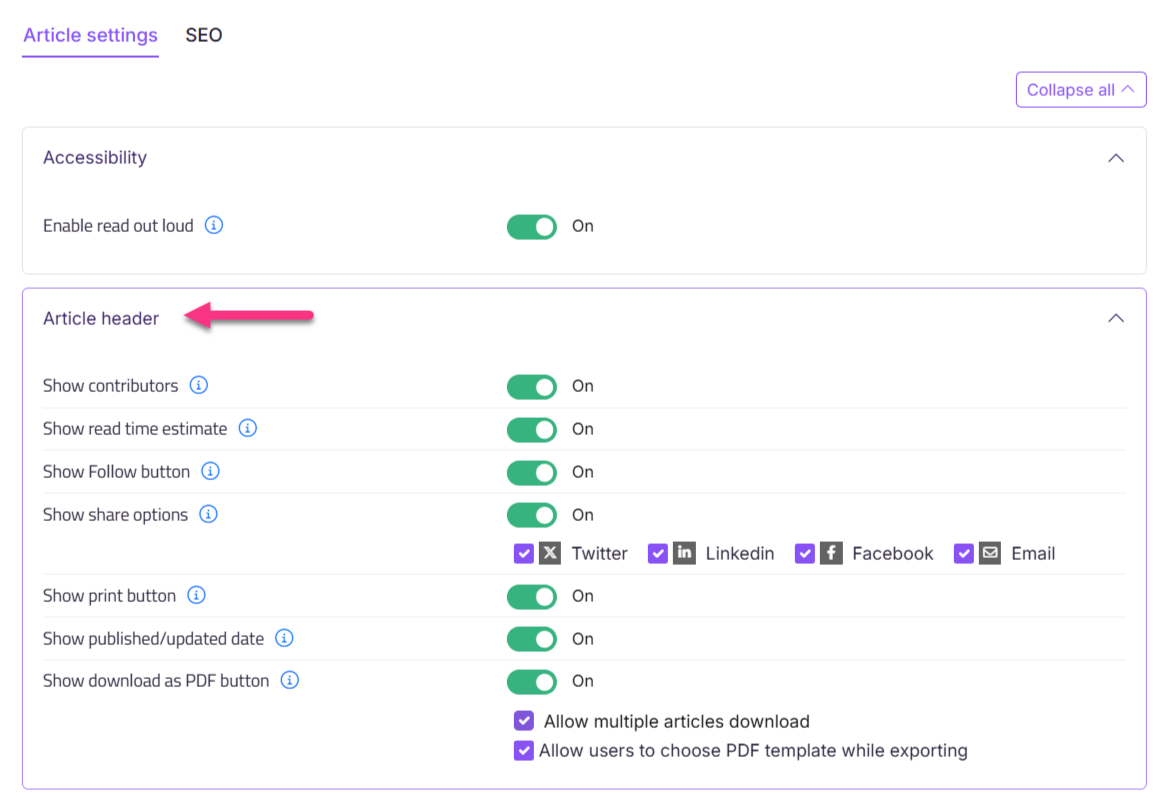
Wissensdatenbank-Standortansicht
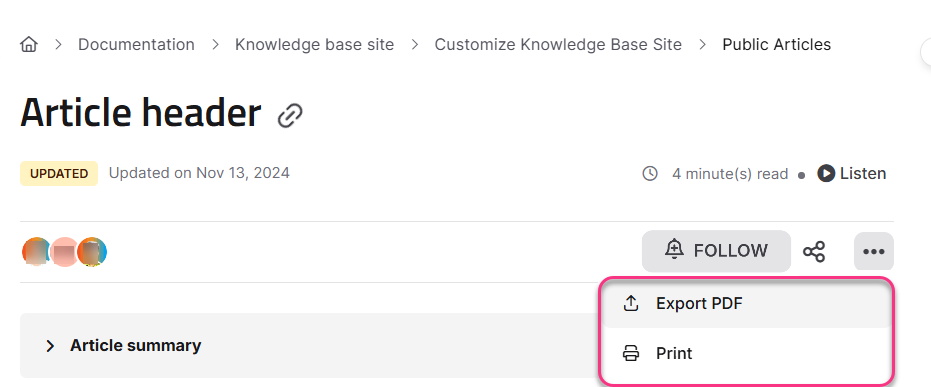
c. Artikelrecht
Das Artikel-Akkordeon erlaubt es Ihnen, Funktionen auszuwählen, die in der rechten Seitenleiste Ihrer Knowledge Base-Artikel angezeigt werden:
Funktionen | Beschreibung |
|---|---|
Inhaltsverzeichnis anzeigen | Aktivieren Sie diesen Schalter und wählen Sie die Überschriften, die Sie einbeziehen möchten (H2, H3 und H4), die Sie in Ihrem Inhaltsverzeichnis anzeigen möchten. Du kannst H3 oder H4 nur aktivieren, wenn deren Elterntitel ebenfalls aktiviert ist.
|
Artikel-Tags anzeigen | Aktivieren Sie diesen Schalter, um Tags anzuzeigen, die zu Artikeln hinzugefügt wurden. Für weitere Informationen lesen Sie den Artikel Adding tags und dann einen Artikel. |
Artikeldateien anzeigen | Aktivieren Sie diesen Schalter, um Dateien anzuzeigen, die an Artikel angehängt sind. Für weitere Informationen lesen Sie den Artikel auf Adding files to articles. |
Kollaps der TOC-Header | Aktivieren Sie diesen Schalter, um standardmäßig alle Inhaltsverzeichnis-Header auf der Knowledge Base-Website zusammenzuklappen. Wenn du zum Beispiel gewählt hast, H2, H3 und H4 anzuzeigen, wird der H4-Inhalt unter H3 und H3 unter H2 verschachtelt, wobei beide zusammengefallen sind, bis der Leser sie erweitert.
|
Knowledge Base Portal
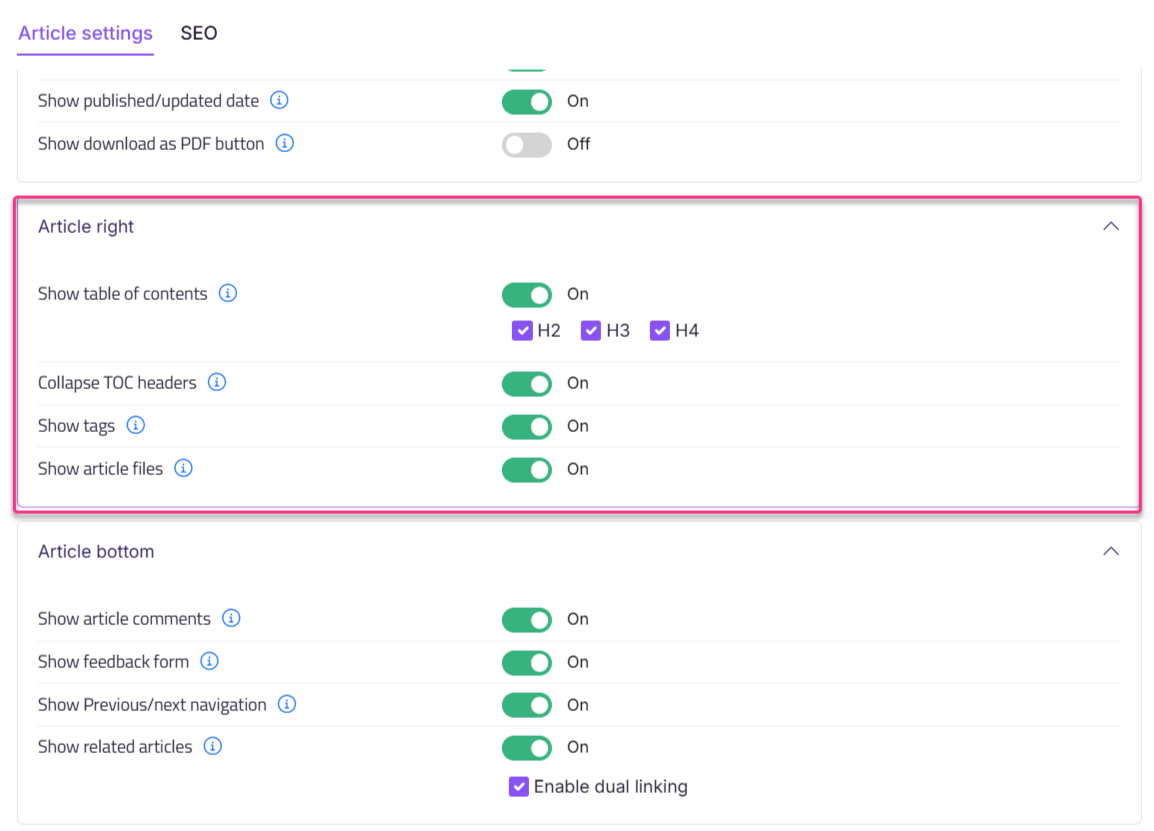
Wissensdatenbank-Standortansicht
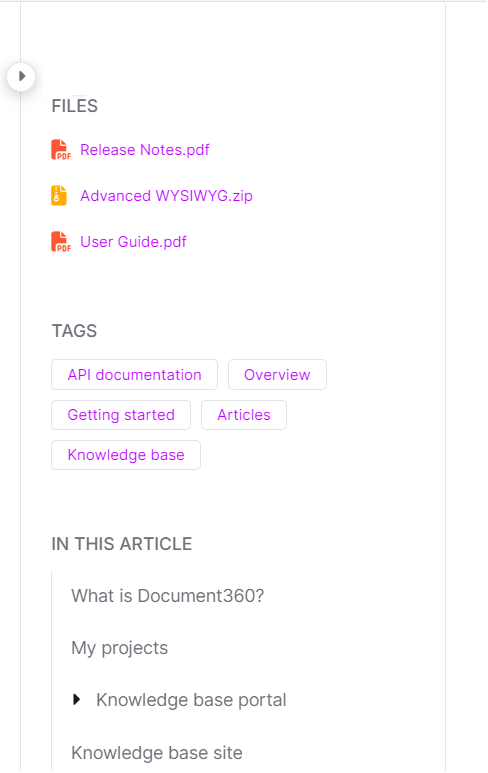
d. Artikelunterseite
Das Akkordeon am unteren Ende des Artikels ermöglicht es Ihnen, die am Ende der Artikel der Knowledge Base angezeigten Funktionen zu konfigurieren, darunter:
Funktionen | Beschreibung |
|---|---|
Artikelkommentare anzeigen | Aktivieren Sie diesen Schalter, damit Leser Artikel mit ihren Disqus-Zugangsdaten kommentieren können.
|
Show-Feedbackformular | Aktivieren Sie diesen Schalter, um einen Feedback-Bereich für Artikel anzuzeigen. Feedback-Daten sind im Bereich Analytics () > Feedback verfügbar. Für weitere Informationen lesen Sie den Artikel auf Feedback manager. |
Vorherige Anzeigen/Nächste Navigationen | Aktivieren Sie diesen Schalter, um die Navigationslinks Vorherige und Nächste am Ende der Artikel anzuzeigen. Wenn der erste Artikel aktiviert ist, zeigt er nur Nächster an, und der letzte Artikel zeigt nur Vorherige an.
|
Show-verwandte Artikel | Aktivieren Sie diesen Schalter, um verwandte Artikel anzuzeigen, die zu jedem Artikel hinzugefügt wurden. Wähle das Kästchen Doppelverknüpfung aktivieren , um automatisch gegenseitige Links zwischen verwandten Artikeln hinzuzufügen. Für weitere Informationen lesen Sie den Artikel auf Adding related articles.
|
Knowledge Base Portal
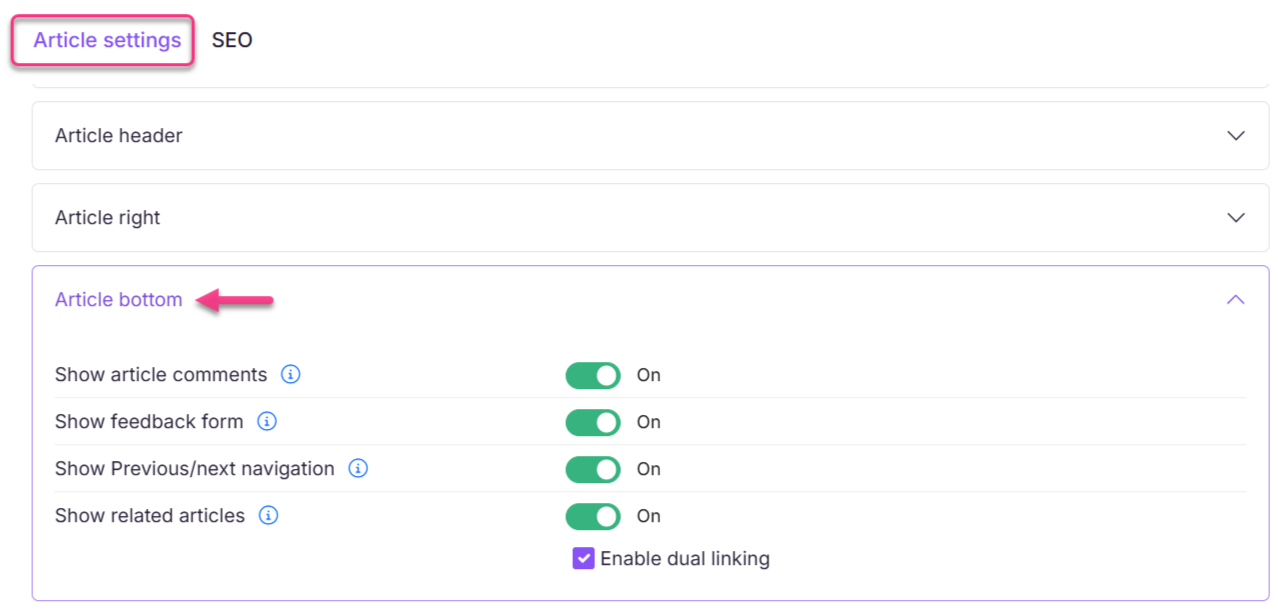
Wissensdatenbank-Standortansicht
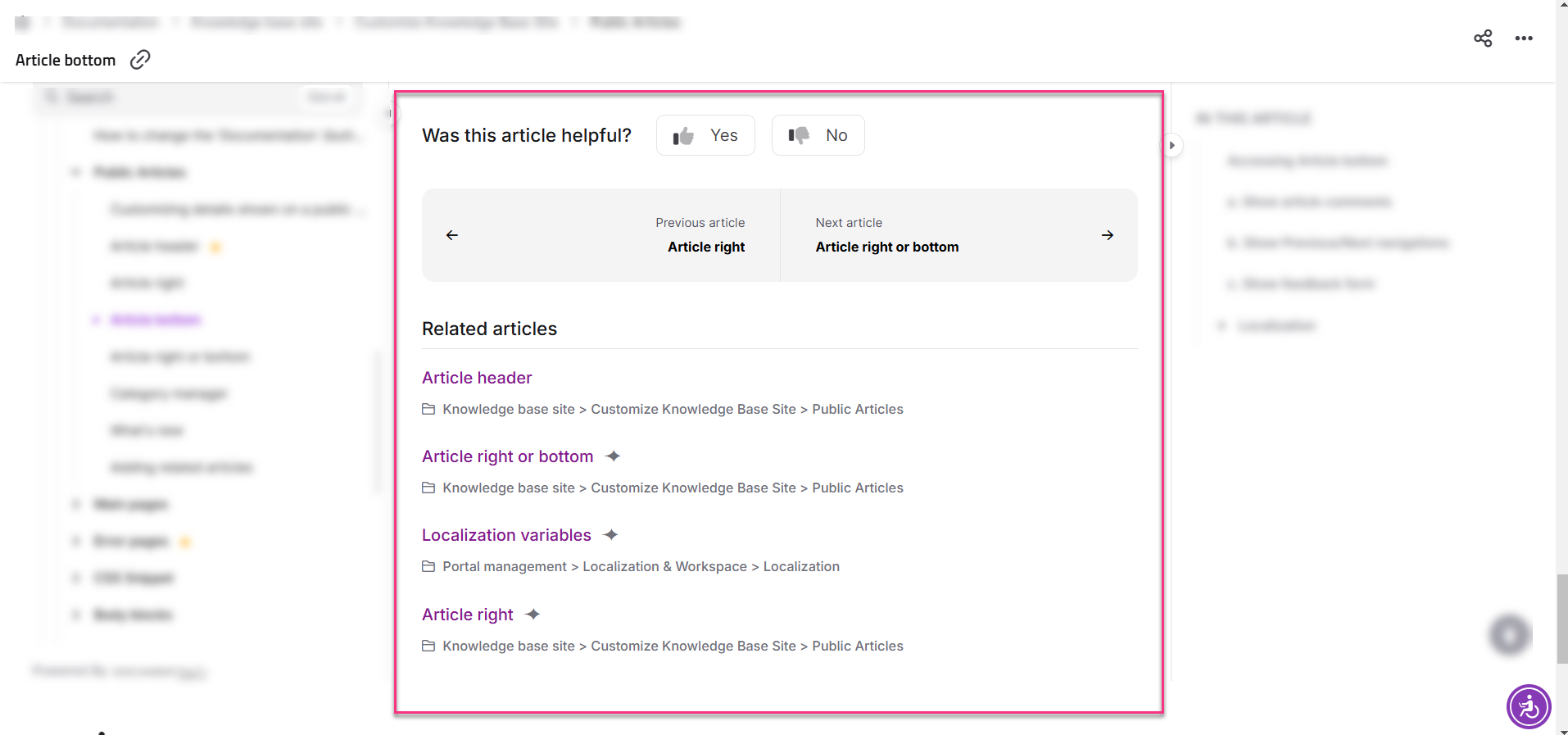
e. Kategorienmanager
Das Category Manager Akkordeon umfasst folgende Optionen:
Ausstattung | Beschreibung |
|---|---|
Zeigen Sie die erste hierarchische Ebene der Kategorien | Aktivieren Sie diesen Schalter, um standardmäßig alle Hauptkategorien auf der Knowledge Base-Seite zu erweitern. Wenn dieser Schalter deaktiviert ist, wird standardmäßig nur die erste Ebene der ersten Hauptkategorie auf der Knowledge Base-Seite erweitert. |
Artikelstatus automatisch festlegen | Aktivieren Sie diesen Schalter, um automatisch Status-Tags (Neu/Aktualisiert) für neu veröffentlichte oder aktualisierte Artikel anzuzeigen. Wenn dieser Schalter deaktiviert ist, erscheinen standardmäßig keine Status-Tags, wenn ein Artikel veröffentlicht wird. Dann muss es manuell hinzugefügt werden. Für weitere Informationen lesen Sie den Artikel auf Status indicator. Beispiel: Ein Neues Tag (grün) erscheint für neu veröffentlichte Artikel, während ein Aktualisierter Tag (orange) für bearbeitete und neu veröffentlichte Artikel erscheint. |
Benutzerdefinierter Statusindikator | Aktivieren Sie diesen Schalter, um einen benutzerdefinierten Statusindikator, wie zum Beispiel Beta, zu Artikeln hinzuzufügen. Wenn der Schalter für benutzerdefinierte Statusanzeige deaktiviert ist, wird das Tag der benutzerdefinierten Statusanzeige aus den Artikeln auf der Knowledge Base-Seite entfernt. Für weitere Informationen lesen Sie den Artikel auf Setting up the custom status indicator. |
Blasen-Status | Aktivieren Sie diesen Schalter, damit Leser Kategorien identifizieren können, die mit den neuesten Artikeln aktualisiert wurden. |
Auto-Kollaps-Kategorien | Faltet standardmäßig Kategorien im Navigationsbaum der Wissensbasis zusammen. Klickt man auf eine Seite oder eine Indexkategorie , werden zuvor erweiterte Kategorien zusammengefasst. Für Ordnerkategorien muss der Leser die Ordnerkategorie erweitern und dann auf einen Artikel klicken, damit die zuvor erweiterte Kategorie zusammenklappt. Deaktivieren Sie diese Option, um mehrere Kategorien gleichzeitig erweitert zu lassen. |
Knowledge Base Portal
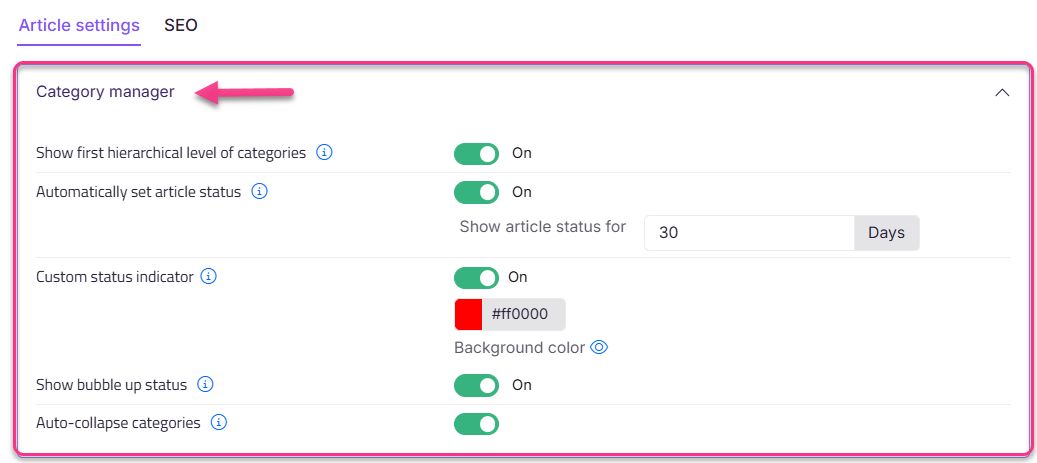
Wissensdatenbank-Standortansicht
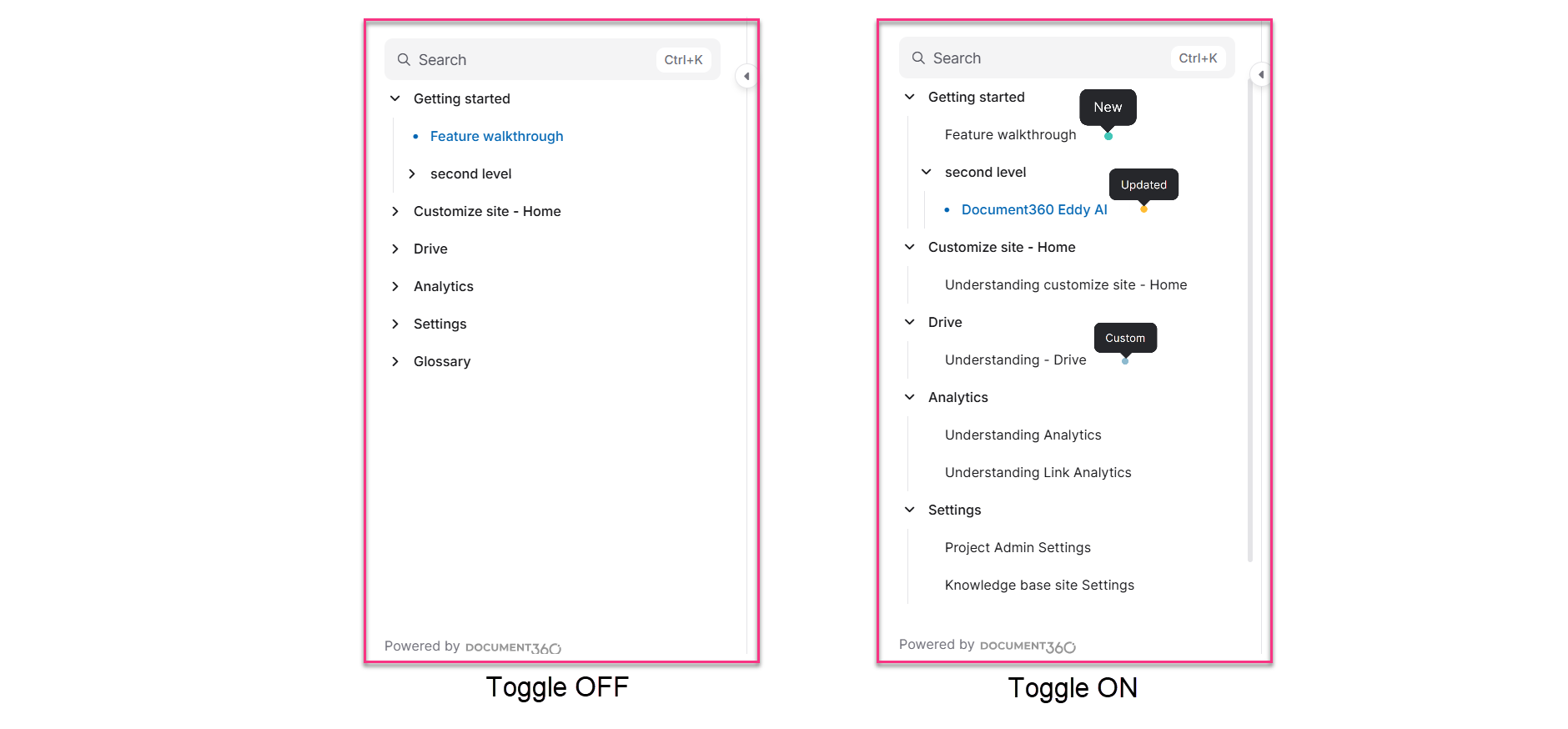
f. Site-Header
Das Seiten-Header-Akkordeon enthält die Funktion Was ist Neues .
Ausstattung | Beschreibung |
|---|---|
Zeig, was es Neues gibt. | Aktivieren Sie diesen Schalter, um ein Was ist Neu ()-Symbol anzuzeigen, das kürzlich veröffentlichte oder aktualisierte Artikel im ausgewählten Arbeitsbereich auflistet. Für weitere Informationen lesen Sie den Artikel auf What’s New. |
Knowledge Base Portal
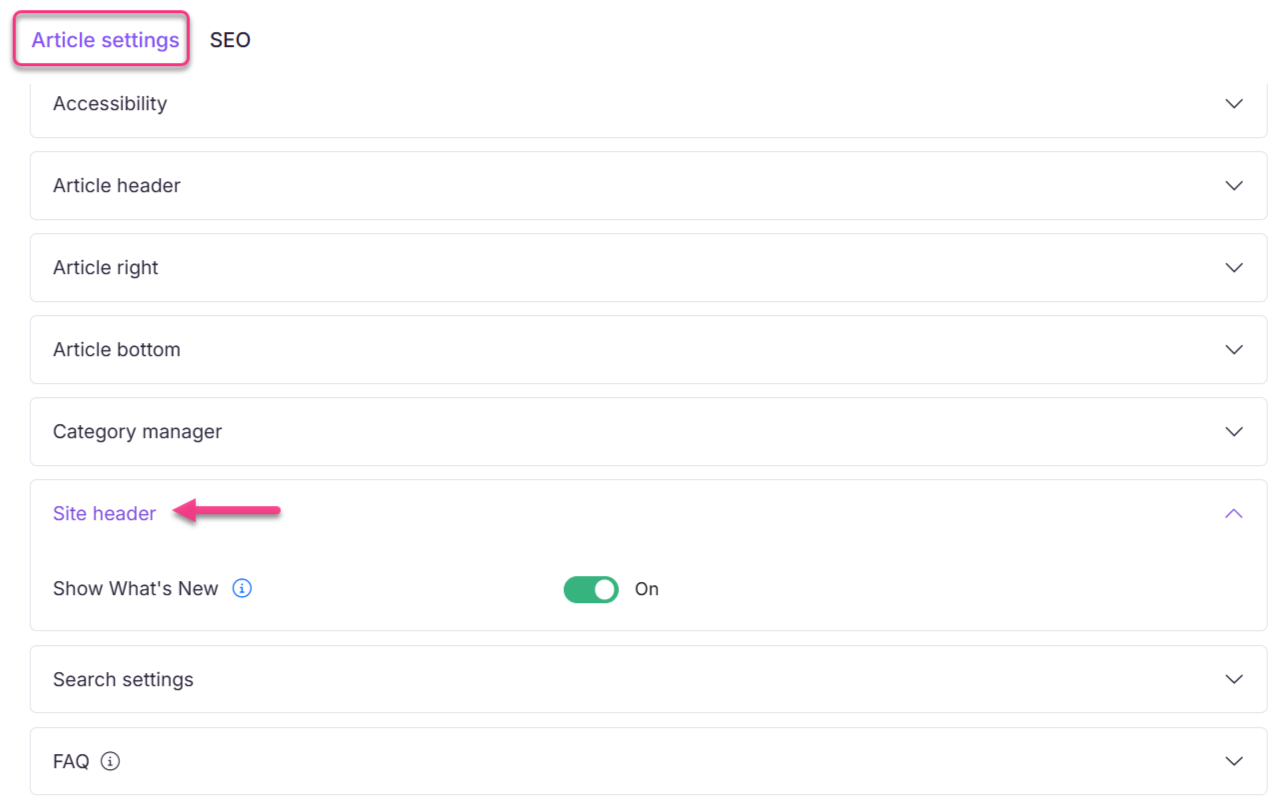
Wissensdatenbank-Standortansicht
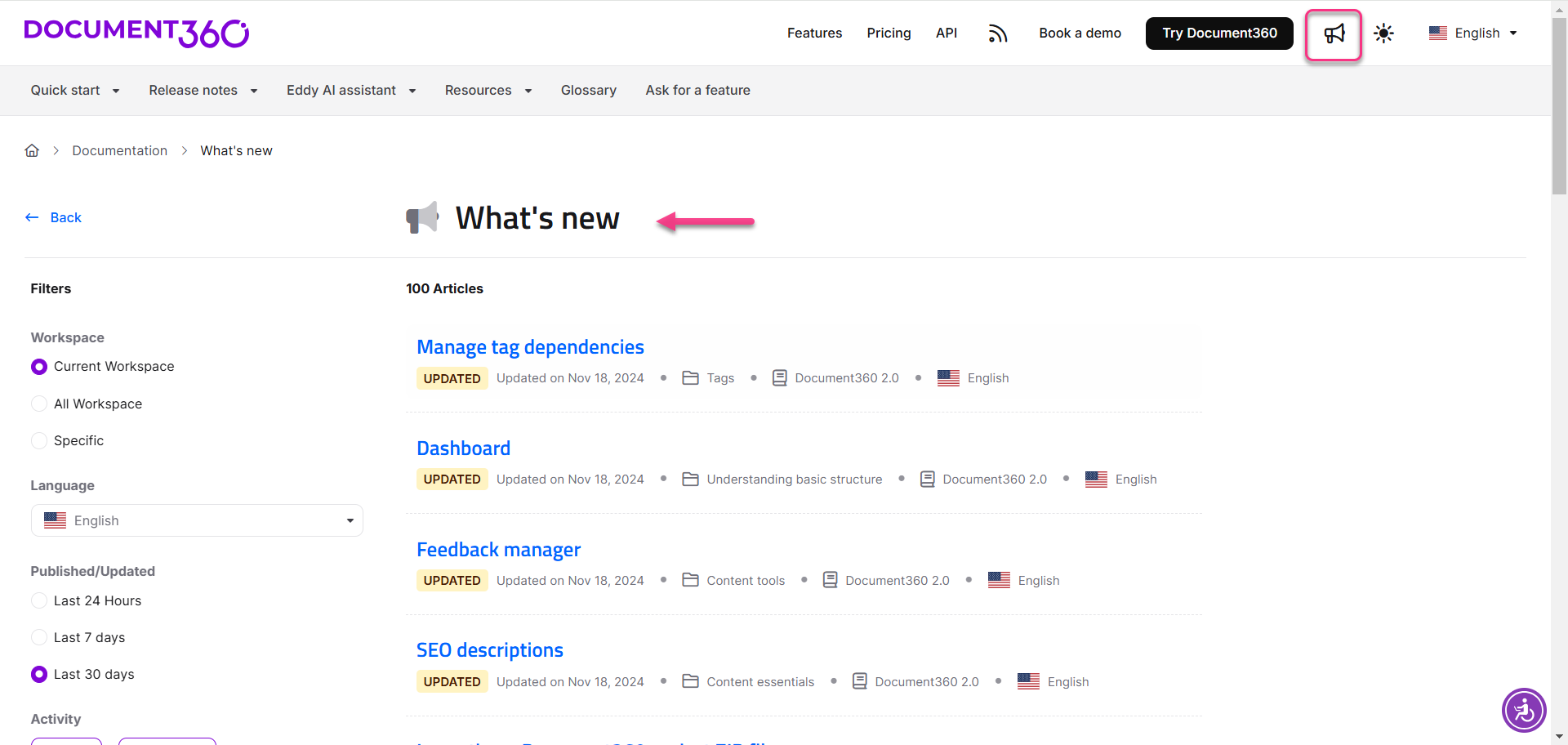
g. Sucheinstellungen
Das Akkordeon der Such-Einstellungen enthält folgende Optionen:
Funktionen | Beschreibung |
|---|---|
Suchbegriffe in Artikeln hervorheben | Aktivieren Sie diesen Schalter, um gesuchte Schlüsselwörter in Artikeln auf der Knowledge Base-Seite hervorzuheben. |
Aktivieren Sie die erweiterte Suche | Aktivieren Sie diesen Schalter, um erweiterte Suchen über mehrere Arbeitsbereiche und Sprachen durchzuführen. Für weitere Informationen lesen Sie den Artikel auf Search in Knowledge base site. |
Keine Rückmeldung zu Suchergebnissen | Aktivieren Sie diesen Schalter, um Feedback anzuzeigen, wenn keine Suchergebnisse gefunden werden. Für weitere Informationen lesen Sie den Artikel auf Search in Knowledge base site. |
S how Attachments-Tab in der Suche | Aktivieren Sie diesen Schalter, um den Reiter Anhänge im Suchdialog der Wissensdatenbank anzuzeigen. |
Fügen Sie gängige Wörter in die Suche hinzu | Aktivieren Sie diesen Schalter, um häufige Wörter in die Suchergebnisse einzufügen und breitere Ergebnisse zu erhalten. Schalten Sie diesen Schalter für gezieltere Suchen aus. |
Knowledge Base Portal
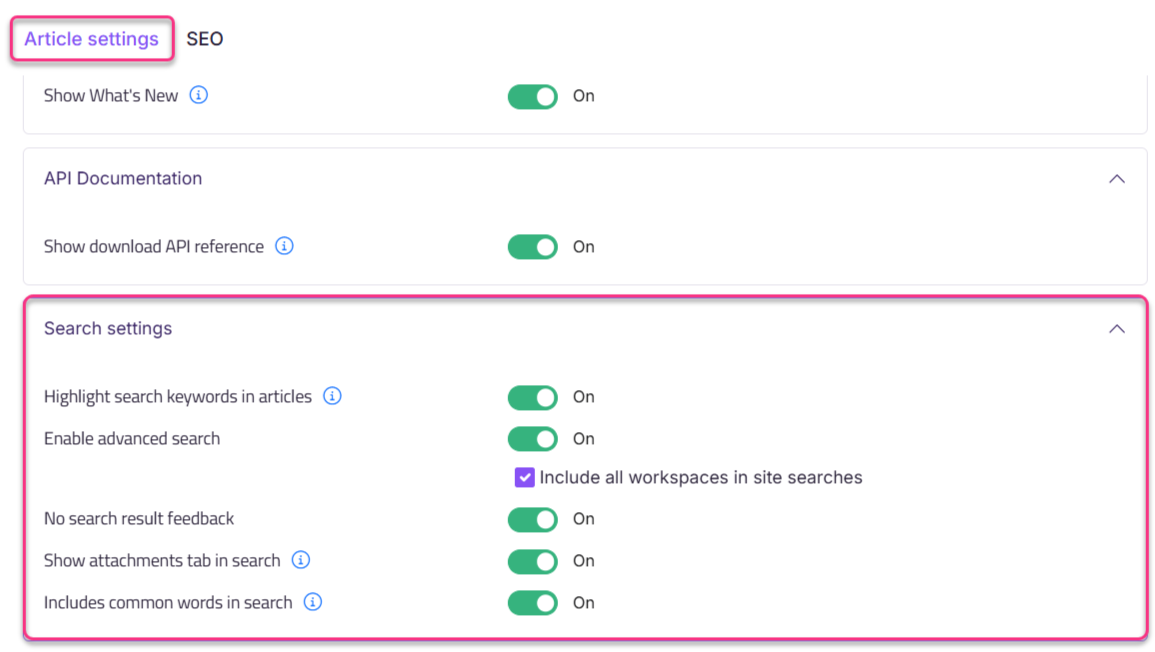
Wissensdatenbank-Standortansicht
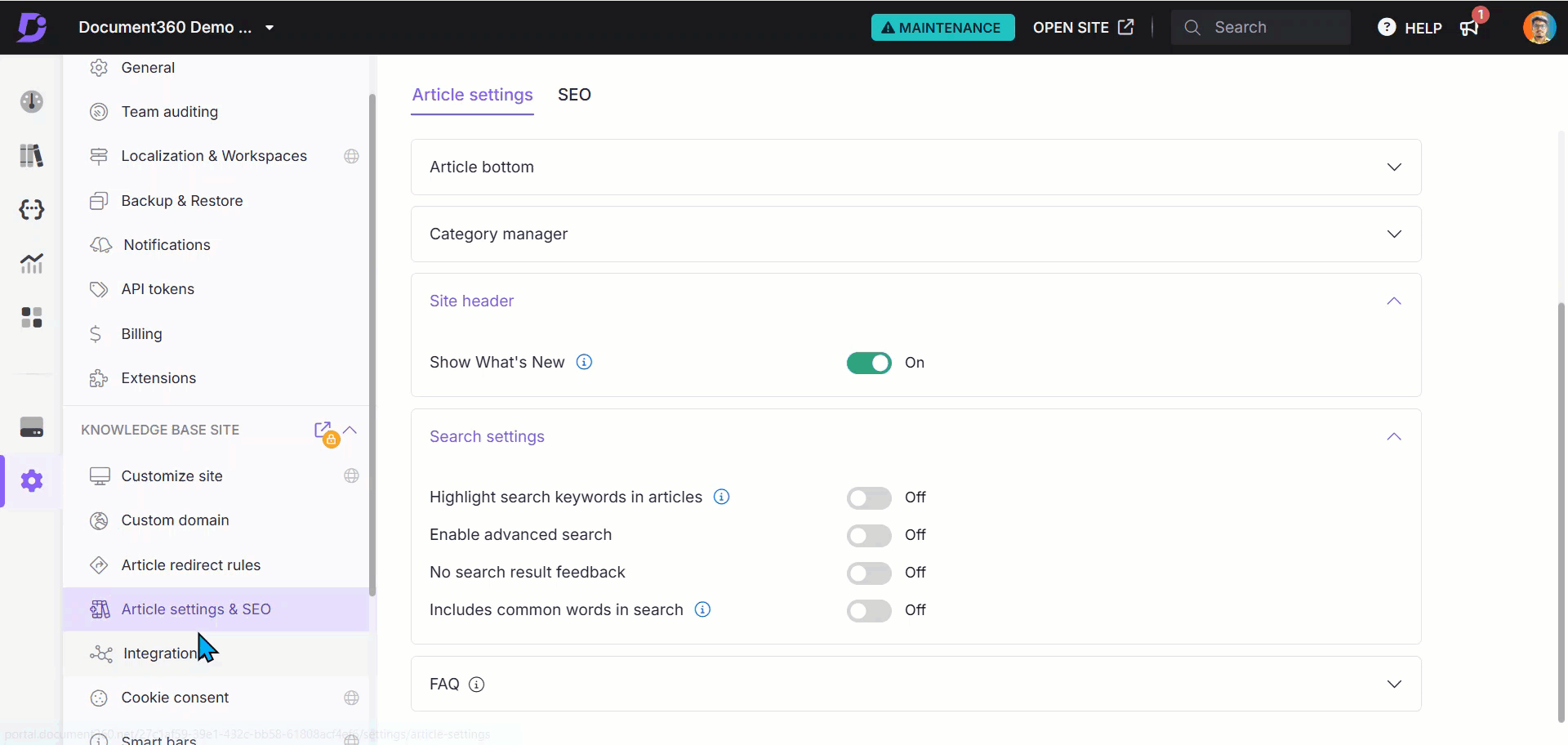
h. FAQ
Erweitern Sie das FAQ-Akkordeon, um die FAQ-Generator-Einstellungen auf Projektebene anzupassen. Für weitere Informationen lesen Sie den Artikel auf Setting up the FAQ generator.
Knowledge Base Portal
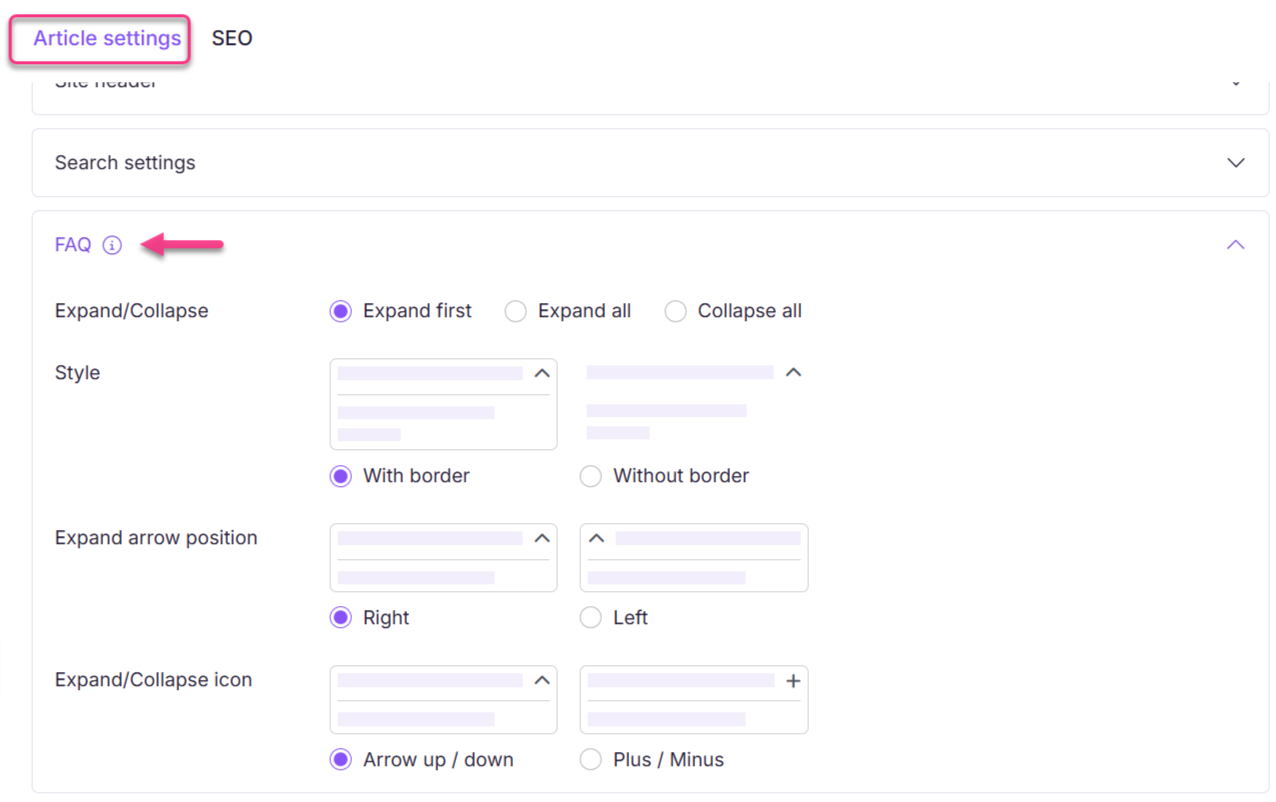
Häufig gestellte Fragen
Wie kann ich nur H2-Überschriften im Inhaltsverzeichnis aller Artikel auf der Knowledge Base-Seite erscheinen lassen?
Um das Inhaltsverzeichnis so anzupassen, dass eine bestimmte Ebene von Überschriften angezeigt wird:
Navigiere zu () in der linken Navigationsleiste im Knowledge Base-Portal.
Im linken Navigationsfenster navigieren Sie zu Knowledge base site > Artikeleinstellungen & SEO.
Im Reiter "Artikeleinstellungen " erweitern Sie das "Artikel rechts" Akkordeon.
Aktivieren Sie den Schalter Inhaltsverzeichnis anzeigen und wählen Sie nur das H2-Kontrollkästchen aus.
Wie lokalisiere ich variablen Text in der rechten Seitenleiste eines Artikels?
Um den in der rechten Seitenleiste angezeigten Text zu lokalisieren:
Navigiere zu () in der linken Navigationsleiste im Knowledge Base-Portal.
Im linken Navigationsfeld navigieren Sie zu Knowledge base portal > Localization & Workspaces.
Im Reiter Lokalisierungsvariablen erweitern Sie den Artikel rechts Akkordeon.
Aktualisieren Sie Elemente wie Inhaltsverzeichnis, Tags und Dateien.
HINWEIS
Standardmäßig lokalisiert das System Variablen auf die jeweilige Sprache.
Klicken Sie auf Speichern.
Wie lokalisiere ich variablen Text am unteren Rand eines Artikels?
Um den am unteren Rand eines Artikels angezeigten Text zu lokalisieren:
Navigiere zu () in der linken Navigationsleiste im Knowledge Base-Portal.
Im linken Navigationsfeld navigieren Sie zu Knowledge base portal > Localization & Workspaces.
Im Reiter Lokalisierungsvariablen erweitern Sie das Artikel-untere Akkordeon.
Aktualisierungselemente wie:
Vorheriger Artikel
Nächster Artikel
Verwandte Artikel
Klicken Sie auf Speichern.
Wie ändere ich die Dauer des Statusindikator-Tags?
Um die Gültigkeit von Statusindikator-Tags für Artikel zu ändern:
Öffnen Sie den gewünschten Artikel im Dokumentationseditor.
Klicken Sie auf das Symbol More () und wählen Sie die Optionen für mehr Artikel aus.
Im Reiter Statusindikator setzen Sie die gewünschte Gültigkeit (1–90 Tage) im Anzeigen-Status für das Feld.
Klicken Sie auf Speichern.
Wie ändere ich den Variablentext für Statusindikatoren?
Um den Variablentext für Statusindikatoren im Kategoriemanager zu aktualisieren:
Navigiere zu () in der linken Navigationsleiste im Knowledge Base-Portal.
Im linken Navigationsfeld navigieren Sie zu Knowledge base portal > Localization & Workspaces.
Im Reiter Lokalisierungsvariablen erweitern Sie das Akkordeon des Kategorienmanagers .
Aktualisieren Sie Elemente wie Neu, Aktualisiert, Benutzerdefiniert und Veraltet.
Klicken Sie auf Speichern.
Wie setze ich manuell eine Statusanzeige für einen Artikel?
Um einem einzelnen Artikel einen Statusindikator zuzuweisen:
Öffnen Sie den gewünschten Artikel im Knowledge Base-Portal.
Klicken Sie auf das Symbol More () und wählen Sie die Optionen für mehr Artikel aus.
Wählen Sie im Statusindikator-Tab den gewünschten Status aus.
Klicken Sie auf Speichern.
Was passiert, wenn ich einen automatisch festgelegten Artikelstatus überschreibe?
Wenn der Schalter "Artikel Status automatisch setzen " aktiviert ist, haben Projekt-Einstellungen Vorrang vor den Artikel-Einstellungen, und der Status folgt den vordefinierten Regeln (z. B. Aktualisiert für neu veröffentlichte Entwürfe).
Wie stelle ich die Statusanzeige für mehrere Artikel ein?
Um einen Statusindikator auf mehrere Artikel gleichzeitig anzuwenden:
Navigiere zu Dokumentation () > Alle Artikel im Knowledge Base-Portal.
Wählen Sie die Artikel aus und klicken Sie oben auf die Statusanzeige.
Wählen Sie den gewünschten Status und klicken Sie auf Anwenden.
Wie wähle ich eine Hintergrundfarbe für einen benutzerdefinierten Statusindikator aus?
Um die Hintergrundfarbe eines Statusindikators anzupassen:
Navigiere zu () in der linken Navigationsleiste im Knowledge Base-Portal.
Im linken Navigationsfenster navigieren Sie zu Knowledge base site > Artikeleinstellungen & SEO.
Im Reiter Artikeleinstellungen erweitern Sie das Akkordeon des Kategorie-Managers und suchen Sie den Statusindikator für benutzerdefinierten Status.
Klicken Sie auf die Farboption, wählen Sie eine Farbe und klicken Sie auf das Symbol ☑.
Fahren Sie mit der Maus über das Auge ()-Symbol, um die ausgewählte Farbe anzuschauen.
Wie aktiviere ich den Status Bubble Up?
Um den Bubble-up-Status im Knowledge Base-Portal zu aktivieren:
Navigiere zu () in der linken Navigationsleiste im Knowledge Base-Portal.
Im linken Navigationsfenster navigieren Sie zu Knowledge base site > Artikeleinstellungen und SEO - > Artikeleinstellungen.
Erweitern Sie das Category Manager Akkordeon und aktivieren Sie den Status-Schalter "Blasen-auf" zeigen.
Wo erscheint der Bubble Up-Status?
Die Anzahl der Artikel mit Neu, Aktualisiert oder Benutzerdefiniert Status erscheint neben dem Kategorienamen in Ordnern, Indizes und Seiten, einschließlich Unterkategorien.
Wie lange erscheint der Bubble Up-Status?
Der Bubble-Up-Status bleibt sichtbar, solange Artikel in der jeweiligen Kategorie oder Unterkategorie mit einem aktiven Statusindikator (Neu, Aktualisiert oder Benutzerdefiniert) vorhanden sind.
Sie verschwindet, wenn alle Statusindikatoren innerhalb der Kategorie/Unterkategorie ablaufen.
Das Klicken auf den Bubble Up-Status beeinträchtigt nicht die Sichtbarkeit.
Wie lokalisiere ich Variablen für "What's New"?
Um den Text "What's New" für lokalisierte Inhalte zu ändern:
Navigiere zu () in der linken Navigationsleiste im Knowledge Base-Portal.
Im linken Navigationsfeld navigieren Sie zu Knowledge base portal > Localization & Workspaces.
Im Reiter Lokalisierungsvariablen erweitern Sie das allgemeine Akkordeon.
Aktualisiere das Feld "Was ist neu" und klicke auf Speichern.
Was passiert, wenn ich den Artikelstatus auf Artikelebene ändere, wenn die Option "Artikel Status automatisch setzen" aktiviert ist?
Wenn die Option "Artikelstatus automatisch setzen " aktiviert ist, überschreiben die Projektebene-Einstellungen einzelne Artikeländerungen:
Wenn ein aktualisierter und neu veröffentlichter Artikel auf Artikelebene manuell auf Neu gesetzt wird, wendet das System weiterhin den Status Aktualisiert basierend auf den globalen Einstellungen an.
Dies gewährleistet die Konsistenz mit der projektweiten Konfiguration, selbst wenn manuelle Änderungen vorgenommen werden.
Wie aktiviere ich die Breadcrumb-Navigation für meine Wissensdatenbank?
Für die Knowledge Base Seite 1.0
Navigiere zu () in der linken Navigationsleiste im Knowledge Base-Portal.
Im linken Navigationsfenster navigieren Sie zu Knowledge base site > Artikeleinstellungen & SEO.
Erweitern Sie den Artikel-Header-Abschnitt und aktivieren Sie den Breadcrumb-Navigations-Schalter .
Für die Knowledge Base-Seite 2.0
Die Breadcrumb-Navigation ist standardmäßig in der Knowledge Base Site 2.0 aktiviert und kann nicht deaktiviert werden.
Warum sehe ich im Knowledge Base-Widget keine PDF-Optionen teilen, drucken oder exportieren?
Die Optionen Teilen, Drucken und Exportieren von PDFs werden nur auf der Knowledge Base-Seite unterstützt. Diese Optionen sind im Knowledge Base-Widget nicht verfügbar, das darauf ausgelegt ist, ein vereinfachtes, eingebettetes Erlebnis zu bieten.
Warum erscheint die Option "War dieser Artikel hilfreich?" im Widget immer noch, obwohl ich ihn in den Artikeleinstellungen deaktiviert habe?
Im Knowledge Base-Widget erscheint die Option "War dieser Artikel hilfreich?" immer am unteren Rand der Artikel. Die Artikeleinstellungen zum Deaktivieren dieser Option gelten nur für die Knowledge Base-Website, nicht für das Widget.